Cómo ver o recuperar una contraseña de FileZilla

Como cliente de FTP recomendamos el programa FileZilla, que es una solución gratuita y de código abierto. Es un cliente FTP, que a nuestro parecer, es bastante bueno, ya que te permite gestionar todas tus conexiones, además de poder realizar un gran conjunto de configuraciones sobre cada una de ellas. Desde su página web puedes descargar la versión para tu sistema operativo.
Al abrir el Gestor de sitios, dentro de la aplicación FileZilla en el menu de Archivo podemos ver las principales características que puedes configurar en cada conexión. Si te fijas, la contraseña de la conexión se guarda de manera usual, es decir, no se muestra, sino que, en su lugar, se muestran unos puntos, evitando así que cualquiera pueda verla.
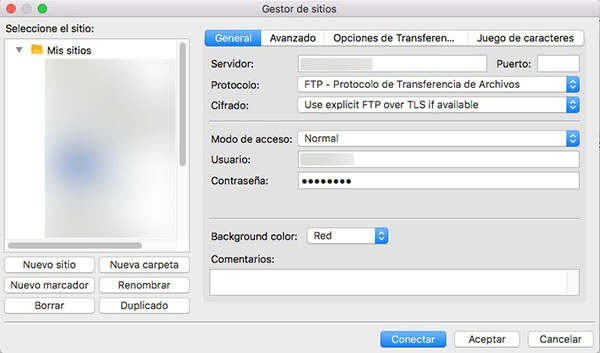
Pero, ¿que pasa si he olvidado la contraseña de esa conexión? ¿Es posible recuperar o ver la contraseña que FileZilla tiene guardada?
Cómo ver o recuperar las contraseñas guardadas por FileZilla
FileZilla te permite permite exportar todas las configuraciones guardadas en el Gestor de sitios, haciéndote más fácil el que puedas trasladar estas conexiones a otra instalación de FileZilla.
Abre FileZilla y en el menú, selecciona Archivo > Exportar.
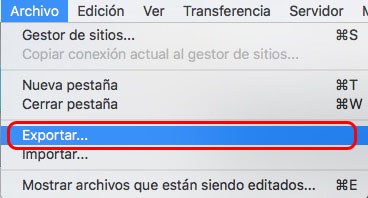
Muestra una ventana con las distintas opciones para la exportación. Selecciona Exportar entradas del gestor de sitios y pulsa Aceptar.
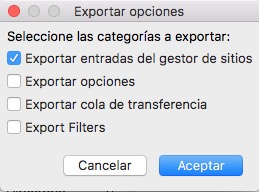
Te pedirá la carpeta donde se guardara el archivo XML que se va a generar.

Una vez generado el archivo, ábrelo con un editor de texto (notepad, textedit, sublime text, vi, …). Como puedes ver, y como ya te comentamos anteriormente, es un archivo con formato XML, donde se guardan todas las conexiones. Cada conexión se guarda dentro de una etiqueta <Server>.
Paso 5. Busca la parte del archivo correspondiente a la conexión de la que quieras saber la contraseña. Para ello, busca por el nombre de tu conexión o por el servidor o IP.
Paso 6. Una vez localizada, verás una etiqueta, dentro de la etiqueta <Server>, que se llama <Pass encoding=”base64″>, cuyo valor es un conjunto de caracteres. Pues esta es la contraseña de tu conexión pero, tal como la ves ahora, está codificada en Base64. Por lo que, para recuperarla, tendrás que realizar una decodificación de la misma.
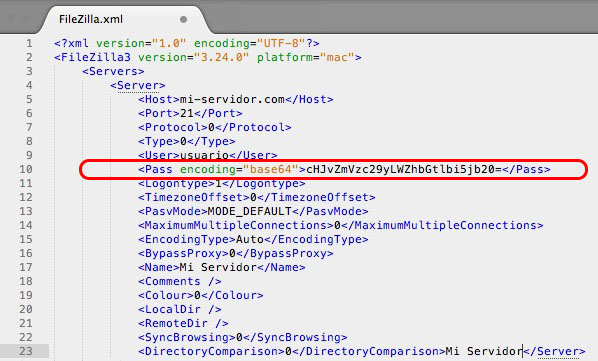
Vamos a decodificar la contraseña. Para ello, solo pega el contenido de la línea Pass encoding="base64" lo que esta contenido entre > <




